Furaha TAB ee si otomaatig ah u dhammaystiran oo aan ku shaqayn Command Prompt
Haddii aad dareento in marka aad riixdo furaha TAB(TAB key) ee Command Prompt oo aysan shaqaynayn ama aan meel gelinayn halkii aad ku soo celin lahayd alaabta, markaa boostadan waxaa loogu talagalay inay ku caawiso. Maqaalkan, waxaanu ku siin doonaa xalalka ugu habboon ee aad isku dayi karto inay kaa caawiyaan xallinta arrintan.
(TAB)Furaha TAB ee si otomaatig ah u dhammaystiran oo(Auto-complete) aan ku shaqayn Command Prompt
Haddii furaha TAB ee (TAB)Auto-complete uusan ku shaqeynin Command Prompt on Windows 10 , markaa waxaad u baahan tahay inaad isbeddel ku sameyso Diiwaanka(Registry) si aad u xalliso arrinta. Waxaad u baahan doontaa inaad sameyso laba isbeddel:
- (Modify CompletionChar)Wax ka beddel qiyamka diiwaanka CompletionChar iyo PathCompletionChar
- Daar Habka QuickEdit
Aynu eegno sharraxaadda habka ay khusayso mid kasta oo ka mid ah xalalka taxan.
1] Wax ka beddel dhammaystirkaChar(Modify CompletionChar) iyo PathCompletionChar qiyamka diiwaanka
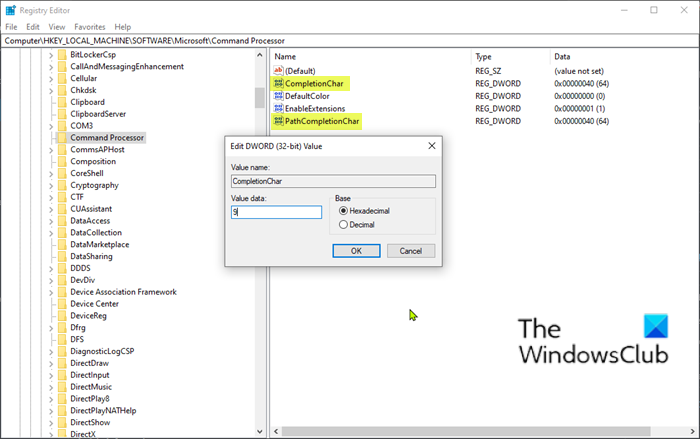
Maadaama uu kani yahay hawlgal diwaangelineed, waxaa lagugula talinayaa inaad kaydiso diiwaanka(back up the registry) ama aad abuurto barta soo celinta nidaamka taxadarka lagama maarmaanka ah. Marka la sameeyo, waxaad ku socon kartaa sida soo socota:
- Riix Windows key + R si aad ugu yeerto Run dialog.
- In sanduuqa Run Run, ku qor regedit(regedit) oo ku dhufo Gelida si aad u furto Registry Editor(open Registry Editor) .
- U gudub ama u bood dariiqa furaha diiwaangelinta ee hoose:
HKEY_LOCAL_MACHINE\Software\Microsoft\Command Processor\
- Shaxda midig, laba-guji gelida CompletionChar si aad wax uga beddesho Guryaheeda.(CompletionChar )
- Daaqadda guryaha, u dhig xogta Qiimaha (Value)9 .
- Guji OK si aad u kaydiso isbedelada
Marka xigta, dhinaca midigta weli, laba-guji gelida PathCompletionChar si aad wax uga beddesho hantideeda.
- Daaqadda Guryaha, u dhig(Properties) xogta Qiimaha (Value)9 .
- Guji OK si aad u kaydiso isbedelada
- Ka bax Tifaftiraha Diiwaanka(Registry Editor) oo dib u bilow qalabkaaga.
Bootka, fur isla markiiba CMD oo hubi haddii furaha TAB uu hadda si caadi ah u shaqeeyo.
2] Daree Hababka QuickEdit
Marka xigta, samee waxyaabaha soo socda:
- Riix furaha Windows + R si aad ugu yeerto Run dialog.
- In sanduuqa Run Run, ku qor cmd ka dibna taabo CTRL + SHIFT + ENTER si aad u furto Command Prompt ee qaabka sare leh(open Command Prompt in elevated mode) .
- Daaqadda Command Prompt(Command Prompt) , midig-guji bar cinwaanka Command Prompt .
- Hadda, dhagsii Guryaha(Properties) .
- Qaybta Tafatirka Options(Edit Options) , hubi(check) ikhtiyaarka QuickEdit Mode .
- Guji OK si aad u kaydiso isbedelada
Furaha TAB(TAB) waa inuu bilaabo inuu u shaqeeyo sidii la filayay oo arrinta hadda waa in la xalliyaa.
Hope this helps!
Related posts
Sida loo uninstall barnaamijka iyadoo la isticmaalayo Command Prompt in Windows 11/10
Sida MAR WALBA loo socodsiiyo Command Prompt iyo PowerShell maamule ahaan
Ka saar fayraska USB Flash Drive adoo isticmaalaya Command Prompt ama Faylka Dufcada
Liiska CMD ama Command Prompt kiiboodhka gaaban ee gudaha Windows 11/10
Sida loo socodsiiyo amarka degdegga ah maamule ahaan gudaha Windows 11/10
Amarada waxtarka leh ee lagu maamulo faylalka iyo faylalka iyadoo la isticmaalayo Command Prompt
Talooyinka sare ee Command Prompt ama CMD ee loogu talagalay Windows 10
Sida loo beddelo server-ka DNS iyadoo la adeegsanayo Command Prompt iyo PowerShell
Sida loo shido Auto Complete gudaha Dakhliga Amarka Daaqadda
Sida dib loogu dajiyo PowerShell iyo Command Prompt ee goobaha caadiga ah
Sida loo helo liiska dhammaan Darawallada Aaladaha isticmaalaya Command Prompt
5 Talooyinka degdega ah ee amar si looga dhigo CMD mid xiiso badan
Ku celi PowerShell iyo CMD meelayntooda hore
Sida loo furo browserka Edge adoo isticmaalaya Command Prompt on Windows 10
Daar Desktop Fog adoo isticmaalaya Command Prompt ama PowerShell
Sida loo uninstall darawalka iyadoo la isticmaalayo Command Prompt gudaha Windows 11
Sida loogu ciyaaro fiidiyowga VLC adoo isticmaalaya Command Prompt
Command Prompt cmd.exe wuxuu ku hayaa soo bixida Startup
Hubi Windows 10 qaab dhismeedka OS adoo isticmaalaya PowerShell ama Command Prompt
Sida loo shido otomaatig ah oo dhammaystiran amarka degdegga ah
